Cara Mengatasi iPhone 12 Layar Putih
oleh Dzafri Ahmad Dikemas kini pada 11-04-2022 / Dikemas kini untuk Masalah iPhone
Jika anda adalah salah seorang pengguna yang mengadu tentang iphone 12 putih, maka pencarian anda telah berakhir. Ramai pengguna Apple pada masa kini mengadu tentang iPhone mereka secara tiba-tiba bertukar menjadi lampu dan tidak menunjukkan apa-apa selain skrin putih. Mari kita lihat kemungkinan sebab di sebalik iPhone 14/13/12/11/X/8/7/6/5 tersekat pada skrin putih dan cari cara untuk membetulkannya.
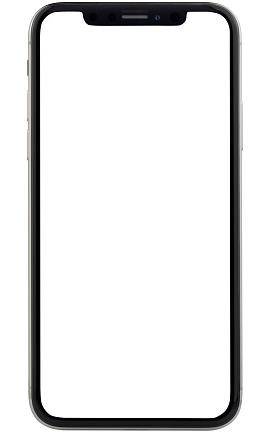
Bahagian 1: Apa yang Menyebabkan iPhone Layar Putih?
Biasanya, terdapat dua sebab utama kematian skrin putih iPhone: masalah perisian dan masalah perkakasan. Mari kita lihat secara terperinci tentang apa yang menyebabkan iPhone White Screen.
- Masalah Perisian: Selalunya, pengguna menghadapi isu "skrin putih kosong iPhone" disebabkan masalah perisian, seperti mengemas kini apl atau versi terkini iOS 14.5.
- Masalah Perkakasan: Sambungan yang longgar atau komponen yang rosak boleh menyebabkan skrin putih pada peranti anda bertukar menjadi lampu meja.
Bahagian 2: Cara Memperbaiki Layar iPhone Putih Kematian
Seperti yang anda sedia maklum bahawa isu perisian dan perkakasan menyebabkan skrin putih iPhone mati, marilah kita melihat sekilas penyelesaian yang mungkin untuk iPhone dengan isu skrin dan garis putih.
Kaedah 1: Ketik Tiga Jari
Cara ini biasa tak begitu berguna. Kerana ia hanya berguna jika anda telah mengezum skrin anda secara tidak sengaja pada sesuatu yang berwarna putih, yang buat ia tengok macam skrin putih. Dalam situasi ini, anda boleh zum keluar dan guna telefon bimbit anda seperti biasa.
Apa yang anda perlu lakukan ialah kembalikan tahap zum kepada normal dengan mematikan fungsi zum. Anda boleh buat sedemikian dengan pergi ke Tetapan > Aksesibiliti > Zum > Mematikan.
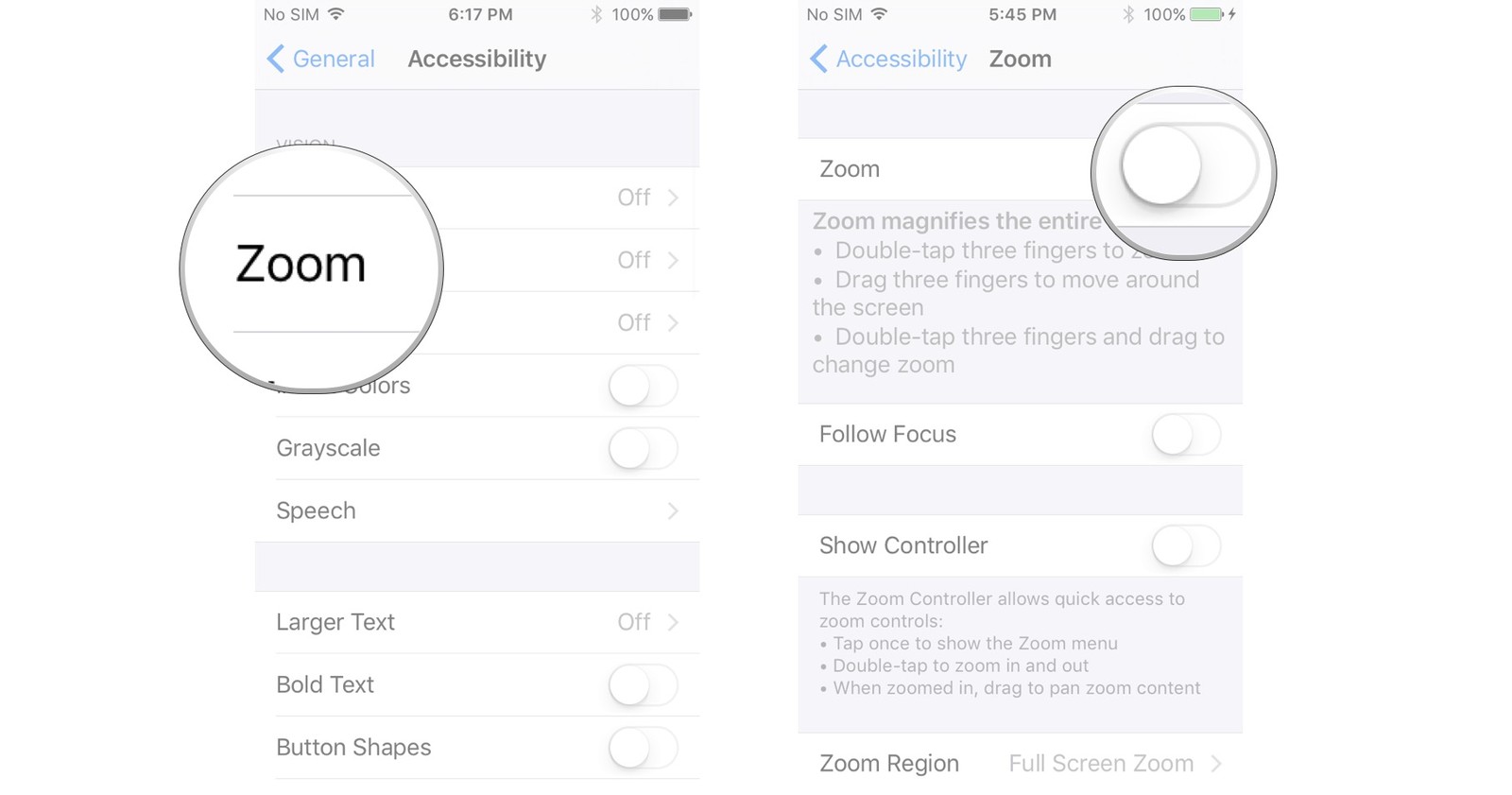
Kaedah 2: Tetapan Semula Keras iPhone
Tetapan semula keras iPhone ialah mula semula iPhone secara paksa. Dan anda patut sedar bahawa perkara ajaib boleh berlaku dengan mula semula sahaja jika anda ingin selesaikan sebarang masalah. Anda boleh cuba tetap semula iPhone anda. Sila Ikut langkah-langkah tersebut untuk tetap semula keras iPhone anda.
- Untuk peranti lebih awal daripada iPhone 7, tahan lama butang Tidur dan butang Home sehingga telefon bimbit mula semula dan papar logo Apple.
- Untuk iPhone 7/7 Plus, tahan lama butang Tidur dan turun Kelantangan sehingga telefon bimbit dimulakan semula dan papar logo Apple.
- Untuk iPhone 14/13/12/11/X/Xs/Xr/8/8 Plus, tekan dan lepaskan butang naik kelantangan dan turun kelantangan dengan cepat. Sekarang tahan butang Tidur sehingga telefon bimbit dimulakan semula dan papar logo Apple.


Kaedah 3: Cuba Butang Kuasa, Laman Utama dan Kelantangan Naik
Jika anda guna versi iPhone 6s dan lebih awal, dan cara diatas tidak membantu, maka anda boleh cuba gabungan butang Kuasa,Home dan Naik Kelantangan. Sila ikut langkah-langkah berikut:
- Tekan ketiga-tiga butang (Kuasa, Home dan Naik Kelantangan) pada masa yang sama.
- Tahan butang ini sekurang-kurang 5–10 saat sehingga logo epal muncul.
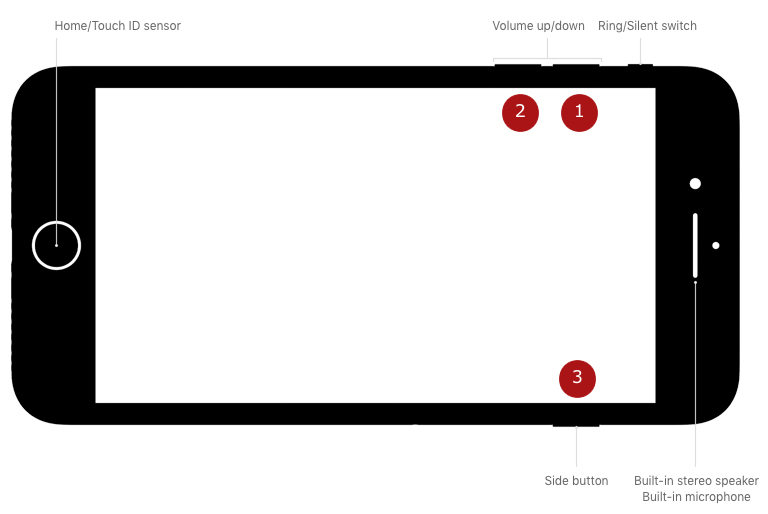
Kaedah 4: Matikan Kecerahan Auto
Ini kadangkala berguna. Kecerahan automatik melaraskan kecerahan peranti anda mengikut tahap pencahayaan di halaman anda. Kadangkala ia mungkin menjadi ralat dan menyebabkan skrin putih.
Anda boleh pergi ke Tetapan > Aksesibiliti > Paparan dan Saiz Teks dan kemudian matikan pilihan untuk Kecerahan Automatik.
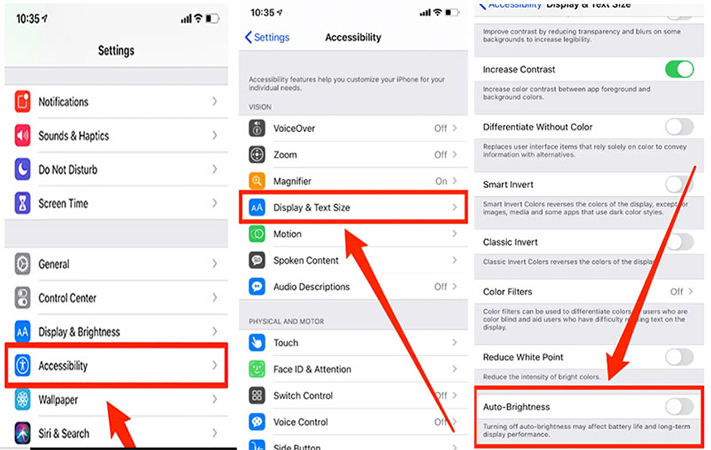
Kaedah 5: Gunakan Mod Pemulihan
Mod Pemulihan juga memainkan peranan penting dalam menyelesaikan isu yang berkaitan dengan masalah perisian. Menggunakan Mod Pemulihan membantu anda tentang cara membetulkan skrin putih iPhone kematian.
Langkah tentang cara masuk dan keluar dari mod pemulihan dengan model iPhone yang berbeza.
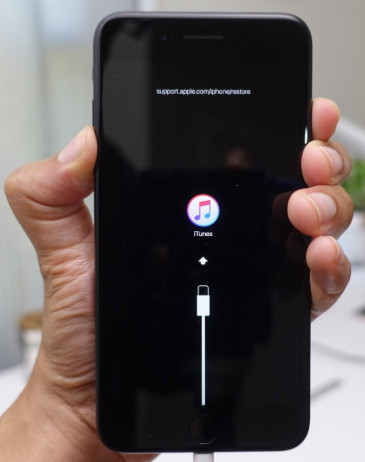
Kaedah 6: Betulkan Layar iPhone Putih tanpa Kehilangan Data
Jika malangnya anda gagal menyelesaikan masalah dengan kaedah di atas, anda boleh mencuba alat mudah Tenorshare ReiBoot untuk membetulkannya isu tanpa kehilangan data. Menggunakannya adalah serupa dengan menggunakan joker dalam kad. Alat ini menyediakan penyelesaian kepada semua jenis masalah yang berkaitan dengan iPhone/iPad/iPod touch. Dengan beberapa klik mudah, ia memberi anda kuasa untuk membaiki pelbagai masalah iOS termasuk skrin putih kematian, skrin hitam, iPhone stuck di logo charger , stuck di logo Apple , dsb. Berikut adalah langkah-langkah untuk menggunakan perisian.
Pasang dan buka alat Tenorshare ReiBoot pada komputer anda. Sekarang, sambungkan peranti anda ke komputer menggunakan kabel USB. Tekan pada "Mula."

Tekan pada pilihan "Pembaikan Standard" dan kemudian muat turun pakej perisian tegar yang diperlukan dalam talian untuk peranti anda. Proses muat turun akan bermula sebaik sahaja anda tekan Muat turun.

Tekan pada "Mulakan Pembaikan Standard" sebaik sahaja proses muat turun selesai. Selepas beberapa minit, iPhone anda akan dimulakan semula dan masalah akan dapat diselesai. Peranti anda juga akan menunjukkan versi terkini iOS.

Kaedah 7: Keluarkan Bateri iPhone
Jika iPhone anda masih tunjuk skrin putih, kadangkala anda perlu keluarkan bateri dari iPhone anda. Jika anda tidak tahu cara untuk keluarkan bateri, sila jangan buat sendiri. Terus pergi ke Pusat Servis Apple!

Kaedah 8: Pulihkan iPhone melalui Mod DFU
Menggunakan mod DFU juga boleh berguna semasa membetulkan skrin putih iPhone. Walaupun Mod DFU dan Mod Pemulihan kelihatan serupa, mereka berbeza sama sekali. Berikut ialah langkah untuk iPhone 7 untuk memasuki mod DFU.
- Tekan butang Utama dan Kuasa pada masa yang sama selama hampir 10 saat. Terus tahan kedua-dua kekunci sehingga skrin bertukar hitam. Lepaskan butang Kuasa dan terus tahan butang Utama selama 10 saat lagi. Ini akan meletakkan iPhone anda dalam mod DFU.
- Sekarang, tahan butang Rumah dan Kuasa bersama-sama selama 5 saat. Lepaskan butang Laman Utama dan teruskan menahan butang Kuasa sehingga logo Apple kelihatan dengan mengeluarkan peranti anda daripada mod DFU.


Ketahui lebih lanjut tentang cara model iPhone lain masuk dan keluar dari mod DFU.
Ringkasan
Pendek cerita, anda baru sahaja melalui 8 kemungkinan penyelesaian teratas yang akan memberitahu anda cara untuk menyingkirkan skrin putih kematian pada iPhone. Jangan lupa untuk berkongsi maklum balas anda dengan mengulas di bawah. Kongsi juga dengan kami penyelesaian yang berbeza, jika anda ada.
- Betulkan iPhone tersekat pada mod pemulihan;
- Betulkan iPhone saya tersangkut pada Logo Apple,Skrin iPhone menjadi hitam, Turun taraf iOS, iOS 16 Tersekat pada Langkah Pasang Sekarang, etc.
- Menyokong semua model iPhone dan iOS 16 terbaharu dan lebih awal.









